Valorant TPM 2.0 dan Solusi Kesalahan Boot Aman
Error "TPM 2.0 dan Secure Boot" yang dialami pengguna Windows saat menjalankan game Valorant biasanya tidak membuka game dengan muncul di depan pengguna Windows 11.

"Bangunan pelopor ini membutuhkan tpm versi 2.0 dan boot aman untuk diaktifkan agar dapat bermain." kesalahan mengikis kesabaran banyak pemain. Jika Anda mengalami kesalahan seperti itu, Anda dapat memecahkan masalah dengan melakukan langkah-langkah berikut.
Apa itu Valorant TPM 2.0 dan Secure Boot Error?
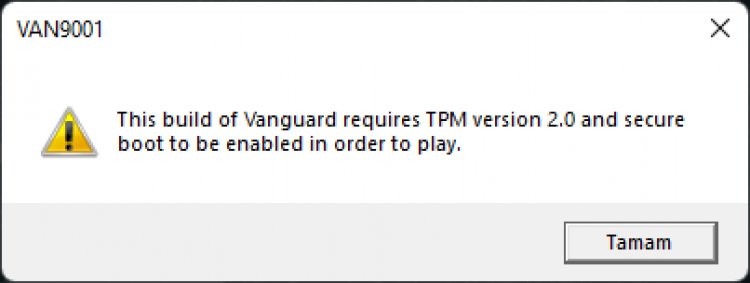
Situasi ini adalah sistem Vanguard yang dikembangkan oleh Riot Games, sayangnya, kami dapat mengalami masalah seperti itu karena ketidakcocokan sistem operasi Windows 11. Selain masalah yang kami temui, itu juga muncul sebagai kesalahan VAN 1067. Jika Anda telah menonaktifkan TPM 2.0 atau Secure Boot di sistem operasi Windows, Anda tidak akan dapat memulai atau memainkan VALORANT. Untuk menyelesaikan masalah ini sepenuhnya, kami akan mencoba menyelesaikannya dengan memberi tahu Anda beberapa langkah.
Bagaimana Cara Memperbaiki Valorant TPM 2.0 dan Secure Boot Error?
Untuk memperbaiki kesalahan ini, pertama-tama kita harus mencapai layar boot dan mengaktifkan fitur TPM 2.0 dan Boot Aman.
Pengaturan Boot untuk Motherboard Tipe Baru
Untuk Pengguna Motherboard Seri MSI Pro;
- Buka menu Pengaturan dengan mengklik menu Mulai.
- Klik Pemulihan di menu yang terbuka.
- Nyalakan kembali komputer dengan mengklik opsi Startup lanjutan pada layar pemulihan yang terbuka.
- Klik pada opsi Troubleshoot pada layar yang terbuka.
- Klik Opsi lanjutan di bawah judul Pemecahan Masalah.
- Klik Pengaturan Firmware UEFI di bawah judul Opsi Lanjutan.
Setelah proses ini, kita akan menemukan layar boot.
- Klik menu Keamanan di atas.
- Klik pada Trusted Computing di menu Security.
- Pada layar yang terbuka, kami mengklik opsi Dukungan Perangkat Keamanan dan mengaktifkannya.
- Jika opsi AMD fTPM Switch di bawah ini Disabled, kami memilih opsi AMD CPU fTPM.
Tindakan di atas akan mengaktifkan opsi TPM. Langkah kami selanjutnya adalah pengaturan untuk mengaktifkan opsi Boot Aman.
- Klik menu Lanjutan di atas.
- Klik opsi Konfigurasi OS Windows di menu Lanjutan.
- Pada layar yang terbuka, kita klik opsi BIOS UEFI / CSM Mode dan pilih opsi UEFI.
Setelah proses ini, opsi baru akan terbuka di bawah.
- Klik pada Boot Aman, yang akan menjadi opsi baru yang terbuka.
- Klik pada Boot Aman dan ubah ke Diaktifkan.
Proses yang kita lakukan disini akan mengaktifkan fitur Secure Boot. Sekarang, TPM 2.0 dan Secure Boot akan diaktifkan dalam proses ini.
- Klik menu Simpan & Keluar di atas.
- Dengan mengklik opsi Save Changes and Exit pada layar yang terbuka, kita klik Yes untuk peringatan yang kita lihat, simpan dan restart komputer kita.
Setelah proses ini, komputer Anda akan restart dan Anda akan dapat membuka game Valorant tanpa masalah.
Untuk Pengguna Motherboard GIGABYTE;
- Buka menu Pengaturan dengan mengklik menu Mulai.
- Klik Pemulihan di menu yang terbuka.
- Nyalakan kembali komputer dengan mengklik opsi Startup lanjutan pada layar pemulihan yang terbuka.
- Klik pada opsi Troubleshoot pada layar yang terbuka.
- Klik Opsi lanjutan di bawah judul Pemecahan Masalah.
- Klik Pengaturan Firmware UEFI di bawah judul Opsi Lanjutan.
Setelah proses ini, kita akan menemukan layar boot.
- Pada layar boot yang kami temui, kami membuka menu klasik dengan menekan tombol F2.
- Pertama, buka menu BIOS agar kita bisa mengaktifkan opsi Boot Security.
- Klik opsi Dukungan CSM di bawah dan nonaktifkan.
- Kemudian klik opsi Boot Aman di bawah ini.
- Pada layar yang kami temui, kami mengklik opsi Boot Aman dan mengubahnya menjadi Diaktifkan.
Disini kita telah mengaktifkan fitur Secure Boot. Langkah kita selanjutnya adalah pengaturan untuk mengaktifkan opsi TPM.
- Klik menu Peripheral di atas.
- Kami mengubah fitur AMD CPU fTPM pada layar yang kami temui ke Enabled.
Proses yang kita lakukan disini akan mengaktifkan fitur Secure Boot. Sekarang, TPM 2.0 dan Secure Boot akan diaktifkan dalam proses ini.
- Klik menu Simpan & Keluar di atas.
- Pada layar yang terbuka, kita klik opsi Save & Exit Setup, klik Yes untuk peringatan yang kita lihat, simpan dan restart komputer kita.
Setelah proses ini, komputer Anda akan restart dan Anda akan dapat membuka game Valorant tanpa masalah.
Pengaturan Boot untuk Motherboard Tipe Lama
- Buka menu Pengaturan dengan mengklik menu Mulai.
- Klik Pemulihan di menu yang terbuka.
- Nyalakan kembali komputer dengan mengklik opsi Startup lanjutan pada layar pemulihan yang terbuka.
- Klik pada opsi Troubleshoot pada layar yang terbuka.
- Klik Opsi lanjutan di bawah judul Pemecahan Masalah.
- Klik Pengaturan Firmware UEFI di bawah judul Opsi Lanjutan.
Setelah proses ini, kita akan menemukan layar boot.
- Kami mencapai menu Boot di atas.
- Kami mengubah fitur Boot Mode di menu Boot menjadi UEFI.
- Kami mengubah fitur Boot Aman di bawah ini menjadi Diaktifkan.
Disini kita telah mengaktifkan fitur Secure Boot. Langkah kita selanjutnya adalah pengaturan untuk mengaktifkan opsi TPM.
- Kami mencapai menu Keamanan di atas.
- Kami mengubah properti Ubah Status TPM (TCM) di menu Keamanan menjadi Diaktifkan.
Tindakan di atas akan mengaktifkan opsi TPM. Setelah proses ini, tekan tombol F10 untuk menyimpan informasi dan restart komputer. Anda tidak akan lagi menemukan kesalahan saat membuka game Valorant.




















